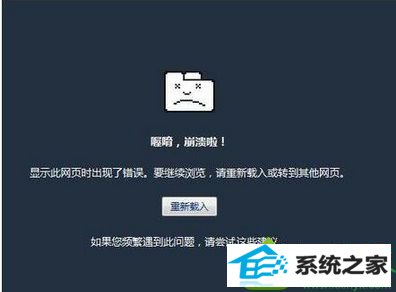
具体步骤如下:
1、打开360安全浏览器,点击右上角的帮助,选择修复浏览器;
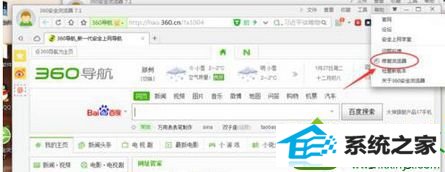
2、然后根据自己的问题情况选择修复的内容,比如笔者的是视频播放问题,点击立即修复。不过,为了更好的解决问题,建议修复全部选项;
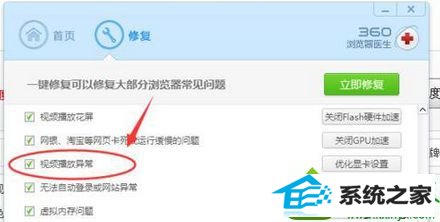
3、修复前需要关闭浏览器,请保存好自己的工作;
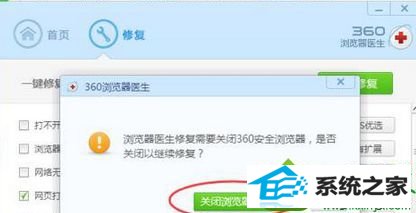
4、如果问题还是没有解决,我们可以点击360安全管家的人工服务;
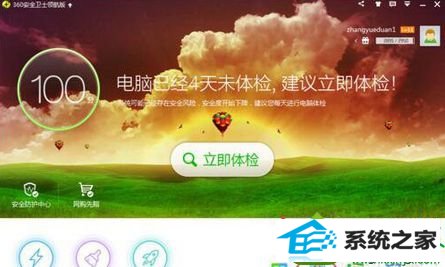
5、在打开的页面中选择浏览器崩溃;
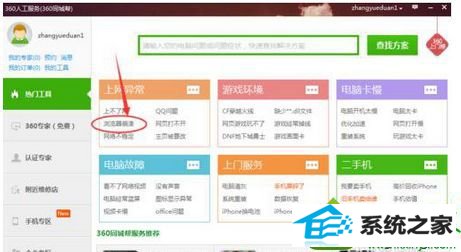
6、查找和你类似的问题以及相应的解决方案;
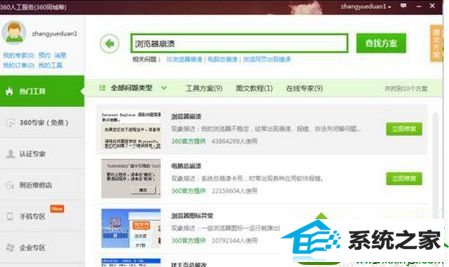
7、检测更新浏览器,看看是不是版本太久的关系;
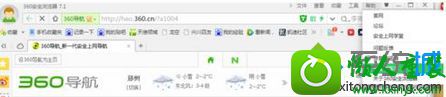
8、摸一下您的笔记本底座散热孔的部位,感觉一下温度,如果过热,建议清灰或者加UsB散热器,或者最起码用瓶盖把笔记本支起来。

关于win10系统360浏览器出现卡死问题的解决方法分享到这里。你们在使用360浏览器的时候,是不是也经常遇到360安全浏览器老是无故崩溃,或者时常卡死,上网慢,播放视频插件响应失败问题,赶紧参考上述教程解决吧。
分享到: